HP Elite 7100 Microtower PC User Manual
Browse online or download User Manual for Mixer/food processor accessories HP Elite 7100 Microtower PC. HP Elite 7100 Microtower PC
- Page / 44
- Table of contents
- BOOKMARKS
- Aparatūras rokasgrāmata 1
- Par šo grāmatu 3
- Aparatūras jauninājumi 7
- Priekšējā paneļa noņemšana 10
- Ligzdu pārsegu noņemšana 11
- Priekšējā paneļa uzlikšana 12
- Papildu atmiņas uzstādīšana 13
- DIMM moduļu ievietošana 14
- Diskdziņu novietojums 20
- Papildu diskdziņu uzstādīšana 21
- Optiskā diskdziņa noņemšana 23
- Baterijas nomaiņa 34
- Drošības aizslēga uzstādīšana 37
- HP korpusa drošības komplekts 40
- A Elektrostatiskā izlāde 41
- Sagatavošana transportēšanai 43
- Alfabētiskais rādītājs 44
Summary of Contents
Aparatūras rokasgrāmataSērijas HP Elite 7100 datori ar mikrotorņa korpusu
Priekšējā paneļa noņemšana1. Noņemiet vai atbrīvojiet visas drošības ierīces, kas neļauj atvērt datoru.2. Izņemiet no datora visus noņemamos datu nesē
Ligzdu pārsegu noņemšanaDažiem modeļiem 3,5 collu un 5,25 collu ārējās diskdziņu nišas sedz nišu pārsegi, kurus jānoņem pirmsdiskdziņa uzstādīšanas.1.
Priekšējā paneļa uzlikšanaIevietojiet trīs āķus pārsega kreisajā pusē korpusa slotos (1) un grieziet pārsegu no kreisās puses uzlabo (2) tā, lai tas f
Papildu atmiņas uzstādīšanaDators ir aprīkots ar divkārša datu ātruma 3 sinhronās dinamiskās brīvpiekļuves atmiņas (DDR3-SDRAM) divrindu atmiņas moduļ
DIMM moduļu ievietošanaUZMANĪBU! Pirms atmiņas moduļu pievienošanas vai noņemšanas ir jāatvieno strāvas vads unjāpagaida apmēram 30 sekundes, līdz sis
7. Atveriet abus atmiņas moduļa ligzdas fiksatorus (1), pēc tam ievietojiet atmiņas moduli ligzdā (2).PIEZĪME Aizpildiet DIMM slotus šādā secībā: DIMM
Paplašināšanas kartes noņemšana vai uzstādīšanaDatorā ir trīs PCI Express x1 paplašināšanas sloti un viens PCI Express x16 paplašināšanas slots.Paplaš
PIEZĪME Pirms noņemat uzstādītu paplašināšanas karti, atvienojiet visus kabeļus, kas taipievienoti.a. Uzstādot paplašināšanas karti brīvā ligzdā, jāpa
c. Ja noņemat PCI Express x16 karti, pavelciet paplašināšanas kartes aizmugurē esošofiksatora kājiņu prom no kartes un uzmanīgi kustiniet karti uz pri
11. Lai uzstādītu jaunu paplašināšanas karti, turiet karti tieši virs sistēmas plates paplašināšanasligzdas, pēc tam pārvietojiet karti korpusa aizmug
© Copyright 2009 Hewlett-PackardDevelopment Company, L.P. Šeit ietvertāinformācija var tikt mainīta bez iepriekšējabrīdinājuma.Microsoft, Windows un W
16. Saslēdziet visas drošības ierīces, kas tika atbrīvotas, noņemot piekļuves paneli.17. Ja nepieciešams, pārkonfigurējiet datoru. Norādījumus par uti
Papildu diskdziņu uzstādīšanaUzstādot papildu diskdziņus, ievērojiet šos norādījumus:●Primārajam seriālajam ATA (SATA) cietajam diskam jābūt savienota
UZMANĪBU! Lai netiktu zaudēts paveiktais darbs un bojāts dators vai diskdzinis:Ievietojot vai noņemot diskdzini, pareizi beidzējiet operētājsistēmu un
Optiskā diskdziņa noņemšanaUZMANĪBU! Pirms diskdziņa noņemšanas izņemiet no diskdziņa visus noņemamos datu nesējus.Lai noņemtu optisko diskdzini:1. No
7. Atskrūvējiet divas skrūves, kas diskdzini nostiprina diskdziņa kārbā (1), pēc tam bīdiet diskdzinilaukā no korpusa priekšpuses (2).Attēls 16 Optis
9. Bīdiet diskdzini iekšā cauri korpusa priekšpusei (1), līdz pārsegs uz diskdziņa vienmērīgi izlīdzinātsar datora priekšējo pārsegu, un pievienojiet
13. Pievienojiet strāvas vadu un ieslēdziet datoru.14. Saslēdziet visas drošības ierīces, kas tika atbrīvotas, noņemot piekļuves paneli.Sistēma automā
Diskdziņa uzstādīšana ārējā 3,5 collu diskdziņa nodalījumā1. Noņemiet vai atbrīvojiet visas drošības ierīces, kas neļauj atvērt datoru.2. Izņemiet no
10. Izmantojot USB kabeli, savienojiet datu nesēju karšu lasītāju ar sistēmas plates USB savienotāju,kurš ir apzīmēts kā JUSB1.11. Uzlieciet priekšējo
7. Spiediet uz leju fiksatoru cietā diska diskdziņa kārbas (1) sānos, pēc tam bīdiet cietā diskadiskdziņa kārbu prom no korpusa apakšdaļas (2), kā red
Par šo grāmatuŠajā rokasgrāmatā ir sniegta pamatinformācija par šo datora modeļu jaunināšanu. Šajā rokasgrāmatāattēlotā modeļa izskats var atšķirties
9. Atvienojiet strāvas kabeli (1) un datu kabeli (2) no cietā diska aizmugures.UZMANĪBU! Dažiem modeļiem, atvienojot kabeļus no diskdziņa, jānospiež u
3,5 collu iekšējā cietā diska uzstādīšana1. Lai noņemtu diskdziņu sekciju un nepieciešamības gadījumā arī esošo cieto disku, veiciet sadaļā3,5 collu i
3. Pievienojiet strāvas (1) un datu kabeli (2) cietā diska aizmugurē.Attēls 27 Cietā diska kabeļu pievienošanaUZMANĪBU! SATA datu kabeli nedrīkst pār
5. Pievienojiet divas skrūves, kas stiprina cietā diska diskdziņa kārbu pie korpusa.Attēls 29 Cietā diska kārbas nostiprināšana6. Ja uzstādāt jaunu d
Baterijas nomaiņaDatora komplektācijā iekļautā baterija nodrošina strāvu reāllaika pulkstenim. Ievietojot jaunu bateriju,lietojiet tieši tādu bateriju
1. tipsa. Izceliet bateriju no turētāja.Attēls 30 Monētas formas baterijas noņemšana (1. tips)b. Iebīdiet jauno bateriju vietā ar pozitīvo pusi uz au
b. Ievietojiet jauno bateriju un novietojiet skavu atpakaļ sākotnējā pozīcijā.Attēls 32 Monētas formas baterijas noņemšana (3. tips)PIEZĪME Kad bater
Drošības aizslēga uzstādīšanaTurpmākajās lappusēs parādītos drošības aizslēgus var izmantot datora drošības uzlabošanai.HP/Kensington MicroSaver drošī
HP biznesa datora drošības aizslēgs1. Nostipriniet drošības kabeli, to aptinot ap stacionāru objektu.Attēls 35 Vada nostiprināšana pie stacionāra obj
3. Pieskrūvējiet aizslēgu pie korpusa, izmantojot komplektā esošo skrūvi.Attēls 37 Aizslēga pievienošana korpusam4. Ievietojiet drošības kabeļa konta
iv Par šo grāmatu LVWW
HP korpusa drošības komplektsPapildus pieejamais HP korpusa drošības komplekts neļauj izņemt datora sastāvdaļas caur atvērtuoptiskā diskdziņa nodalīju
A Elektrostatiskā izlādeStatiskās elektrības izlāde no pirkstiem vai citiem vadītājiem var bojāt sistēmas plates vai citas ierīces,kas ir jutīgas pret
B Datora izmantošanas norādījumi,ikdienas apkope un tā sagatavošanatransportēšanaiDatora izmantošanas norādījumi un ikdienas apkopeIevērojiet šos norā
Piesardzības pasākumi, kas jāievēro, strādājot ar optiskodiskdziniTīrot vai darbinot optisko diskdzini, noteikti ievērojiet šādus norādījumus.Darbība●
Alfabētiskais rādītājsAaizslēgiHP biznesa datora drošībasaizslēgs 32kabeļa slēdzene 31slēdzene 31atmiņaspecifikācijas 7uzstādīšana 7Bbaterijas nomaiņa
SatursAparatūras jauninājumi ...
Pielikums B Datora izmantošanas norādījumi, ikdienas apkope un tā sagatavošanatransportēšanai ...
Aparatūras jauninājumiBrīdinājumi un ieteikumiPirms veicat jaunināšanu, rūpīgi izlasiet šajā rokasgrāmatā ietvertās atbilstošās instrukcijas, ieteikum
Datora piekļuves paneļa noņemšana1. Noņemiet vai atbrīvojiet visas drošības ierīces, kas neļauj atvērt datoru.2. Izņemiet no datora visus noņemamos da
Datora piekļuves paneļa uzlikšanaNovietojiet piekļuves paneli uz korpusa tā, lai apmēram 1,3 cm (0,5 collas) piekļuves paneļa atrastospāri korpusa aiz
More documents for Mixer/food processor accessories HP Elite 7100 Microtower PC





 (84 pages)
(84 pages)

 (11 pages)
(11 pages) (50 pages)
(50 pages) (84 pages)
(84 pages) (55 pages)
(55 pages)







Comments to this Manuals